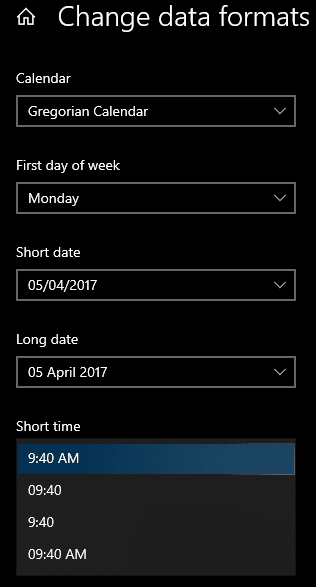vissa föredrar att läsa digitala klockor i 24-timmars ”militär” – format. Men många föredrar istället 12-timmarsklockor. Windows 10 använder som standard 24-timmarsformatet. Den här guiden kommer att täcka hur du ändrar klockan för att använda 12-timmarsformatet.
du kan konfigurera inställningarna för tidsformat i appen Inställningar. Det enklaste sättet att komma till rätt sida är att högerklicka på klockan i aktivitetsfältet och sedan klicka på ”Justera datum/tid”. Det här alternativet kommer att ligga nära toppen av rullgardinsmenyn.
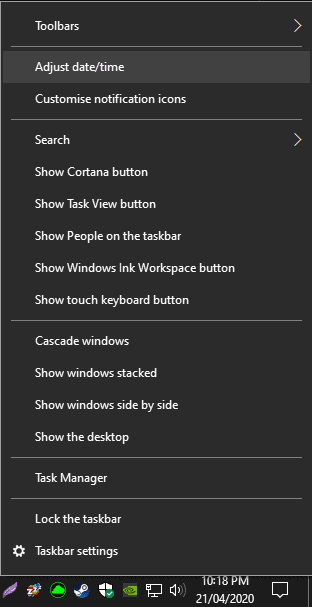
detta öppnar appen Inställningar på sidan ”Data & tid”. Här kan du ställa in vilken tidszon du befinner dig i, men irriterande kan du inte välja mellan 12 – och 24-timmarsklockorna. För att komma till höger sida kan du klicka på ”datum, tid & regional formatering” under ”Relaterade inställningar” längst upp till höger. Alternativt kan du klicka på fliken ”Region”. Båda tar dig till samma plats.
i Regioninställningarna klickar du på länken längst ner på sidan, ”Ändra dataformat”.
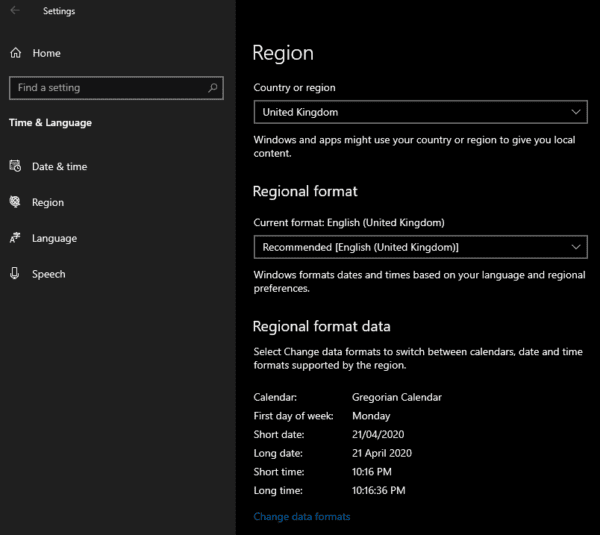
här kan du ändra kort och lång tid visas för att vara i 12-timmarsformat. För att göra det, klicka på deras respektive rullgardinsrutor och välj det korta format du föredrar. Klockalternativen är 24-timmars och 12-timmars klockor, både med och utan ledande 0-tal.